
Оглавление:
- Автор John Day [email protected].
- Public 2024-01-30 11:55.
- Последнее изменение 2025-01-23 15:05.
Легкие снимки с микрокамеры (или, по крайней мере, как я их делаю) Привет, это твой старый болван Осгельд, распространяющий простой способ делать микрошотки! Я начал это за неделю до переезда, я нашел инструкции в этой квартире, и это показалось мне чем-то вроде подходящее для того, чтобы сделать последний раз, прежде чем я упаковываю свое снаряжение. Обычно я сую увеличительное стекло радиоприемника перед моей старой бесплатной цифровой камерой. Результаты вполне приличные, если вы хотите сделать действительно близкий снимок чего-то … может быть очень удобно в определенных ситуациях, например, в инструкциях
Шаг 1: Шестерня
Увеличительное стекло: у меня есть карманный радиоприемник с линзами 5x, 10x и 15x. Я купил его в своей местной лачуге на распродаже за 5 баксов, или они продают их в Интернете за 9 https://www.radioshack.com/family/index.jsp? CategoryId = 2032311 Цифровая камера с ЖК-дисплеем и ручным / макрорежимом: Моя Это старый Toshiba PDRM500, он был подарен моей жене несколько лет назад от ее отца, и тогда он был довольно старым. У него 2 мегапикселя, и в прошлый раз, когда я питал его от батареи, он высосал 4 дешевые заправочные батарейки AA за 6 или 7 снимков. Вам не нужна отличная камера, я использую ее для всех снимков крупным планом, и она отлично подходит (даже если он привязан к стене) И что-то, что можно сфотографировать крупным планом: в этом случае какой-то телефонный чип qfp на печатной плате от цифрового автоответчика, который мне все еще предстоит собрать
Шаг 2: Настройка камеры
Следующий шаг должен быть примерно таким же для любой новой цифровой камеры наполовину, но, пожалуйста, обратитесь к руководству пользователя для получения подробных инструкций для вашей конкретной марки и модели. Установите камеру в ручной режим: на большинстве камер достаточно просто повернуть колесо. вверху к значку фотоаппарата с буквой M. Вы можете использовать автоматический режим (нет M рядом с камерой), но сделать хороший снимок может быть сложно. Установите фокус в режим макросъемки: в ручном режиме просмотрите меню и узнайте, как изменить фокус с автоматического, в режим макросъемки. И на моей, и на моей женской (гораздо более красивой и новой GE) камере их просто нужно было установить в ручной режим, а затем нажать кнопку меню. Зайдя в меню, я просто выбрал фокус и установил его на макро.
Шаг 3: Настройка снимка
Вы хотите держать увеличительное стекло прямо над объективом камеры, вы хотите, чтобы центры обеих линз друг над другом Подойдите ближе, наблюдая за ЖК-дисплеем, пока не получите хорошее четкое изображение предмета, который вы хотите Устойчиво держите руки, здесь я подпираю локти на моих ногах, затем мои руки подпирают край стола. Отрегулируйте увеличительную линзу и ваши руки в последний раз, наблюдая за ЖК-дисплеем для получения наиболее четкого изображения объекта. Удерживайте кнопку спуска затвора наполовину, дайте камере отрегулировать ее фокус, моя камера мигает зеленым квадратом на экране, когда он ее получил (и раздражающий щебечущий шум). Если на ЖК-дисплее все выглядит хорошо, продолжайте нажимать кнопку спуска затвора, чтобы сделать снимок.
Шаг 4. Проверьте результаты
Очень важно проверять каждый сделанный снимок сразу после его съемки. Очень легко слегка переместить что-либо, удерживая камеру и увеличительное стекло И нажимая кнопку. Вы можете довольно быстро определить, нужно ли вам взять другое или нет. Если ваше изображение выглядит хорошо с первого взгляда, большинство камер позволяют вам увеличивать масштаб во время просмотра изображения, сделайте это и убедитесь, что вы получили то, что хотите. Если все в порядке, переходите к следующему снимку и наслаждайтесь! Вопросы или комментарии пожалуйста, дайте мне знать!
Шаг 5. Дополнительные изображения результатов
Первые 3 - от pimp my pong. Последняя была одной из немногих картинок, которые я сохранил, когда впервые начал играть с ней. Это изображение одинарной жилы ленточного кабеля дисковода гибких дисков с одножильным проводом.
Рекомендуемые:
ЛЕГКИЕ резиновые утки с Digispark и DuckyTrainer: 4 шага

ЛЕГКИЕ резиновые уточки с Digispark и DuckyTrainer: в этом руководстве вы узнаете, как настроить USB Rubber Ducky (USB-инжектор нажатия клавиш) БЕЗ кодирования! Что такое USB Rubber Ducky? ● USB-устройство, которое автоматически имитирует человека при подключении. ● Намного быстрее, чем человек, без опечаток
Легкие дорожные конструкции Семаранг: 8 ступеней
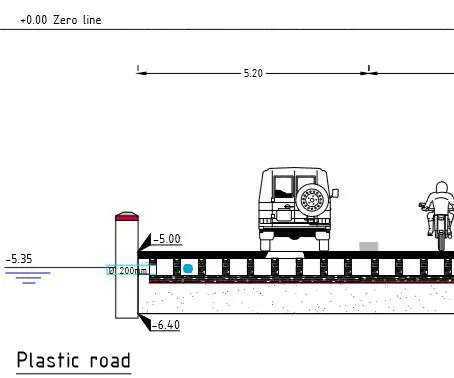
Легкие дорожные конструкции Семаранг: школьный проект В качестве школьного проекта для Роттердамского университета прикладных наук мы должны были найти решение как для повышения уровня воды, так и для оседания земли в Семаранге, Индонезия. Следующие продукты производятся во время этого п
Легкие часы перехода на летнее время: 7 шагов
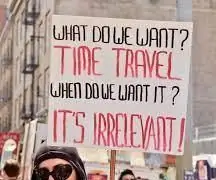
Easy Daylight Savings Clock: Story Этот проект начался как задача для меня изучить программирование (кодирование) с помощью Arduino Uno и одного ЖК-дисплея 1602A. Сначала я хотел довести Arduino до предела точности. Это проект по созданию часов без использования
Легкие пользовательские держатели батарей: 3 шага

Простые пользовательские держатели батарей: мне нужен был хороший способ удерживать восемь батарей типа «D» для проекта, над которым я работал, но у меня не было ничего подходящего. Я не хотел выбегать и покупать держатели (хотя это был бы правильный способ сделать это), и просто склеивать их вместе было бесполезно
Легкие недорогие светодиодные фонари для ношения: 4 шага

Легкие недорогие светодиодные фонари для ношения: в этом проекте показано, как сделать простые фонари, используя светодиод, две батарейки для кнопок / часов, малярную ленту и зажим для бумаги. Светоизлучающие диоды (LED) полезны из-за их низкого энергопотребления, долговечности и низкого нагрева. Маленькие фонари могут
